 MARY
MARY 13 апр 2009
13 апр 2009 6878
6878
1. Создаем новый документ, цвет фона любой.
2. Применяем к слою стили (кнопка ![]() на панели слоев): Inner Shadow (Внутренняя тень), Inner Glow (Внутреннее свечение), Bevel&Embross (Тиснение), Contour (Контур), Texture (Текстура), Satin (Глянец), Color Overlay (Наложение цвета) и Gradient Overlay (Наложение градиента).
на панели слоев): Inner Shadow (Внутренняя тень), Inner Glow (Внутреннее свечение), Bevel&Embross (Тиснение), Contour (Контур), Texture (Текстура), Satin (Глянец), Color Overlay (Наложение цвета) и Gradient Overlay (Наложение градиента).
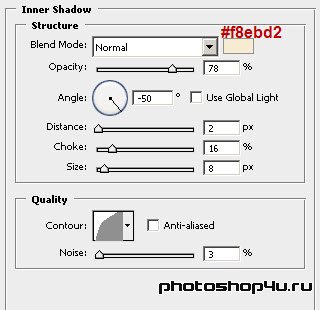
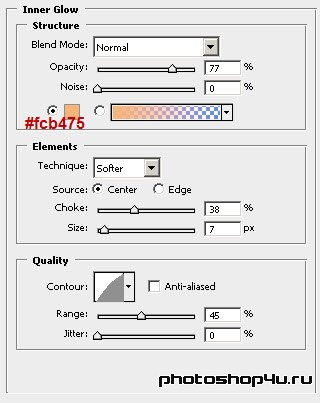
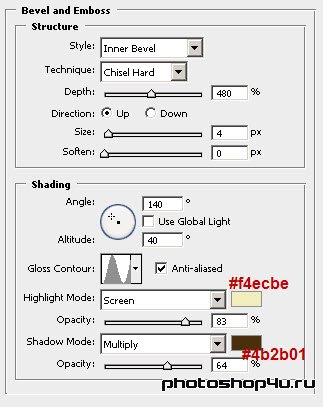
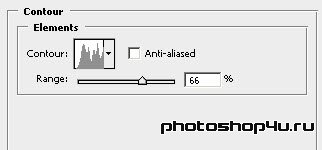
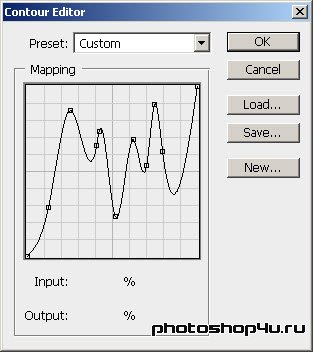
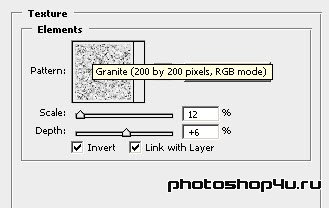


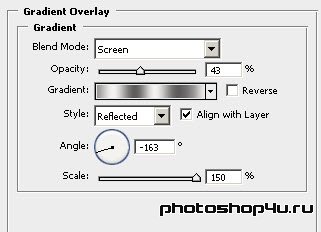
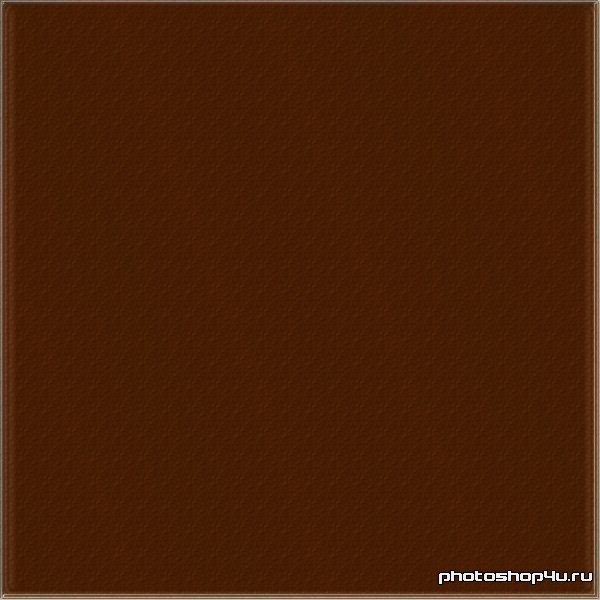
3. Создаем новый слой.
4. Берем инструмент Rectangular Marquee (Прямоугольное выделение) и делаем прямоугольное выделение.
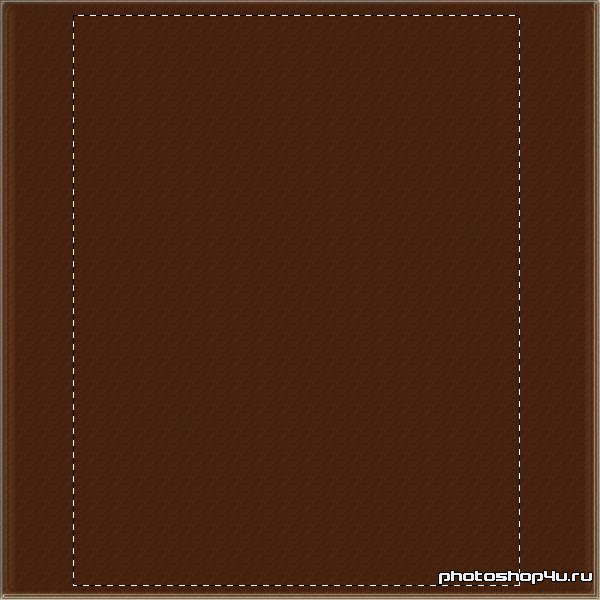
5. Заливаем его любым цветом. Снимаем выделение (Ctrl+D).
6. Применяем к слою стили (кнопка ![]() на панели слоев): Drop Shadow (Тень), Inner Shadow (Внутренняя тень), Bevel&Embross (Тиснение), Texture (Текстура) и Color Overlay (Наложение цвета).
на панели слоев): Drop Shadow (Тень), Inner Shadow (Внутренняя тень), Bevel&Embross (Тиснение), Texture (Текстура) и Color Overlay (Наложение цвета).
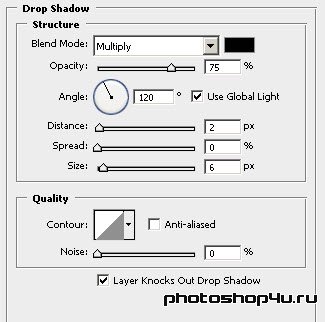
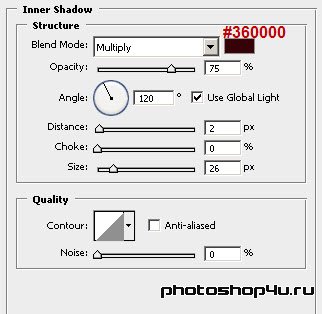
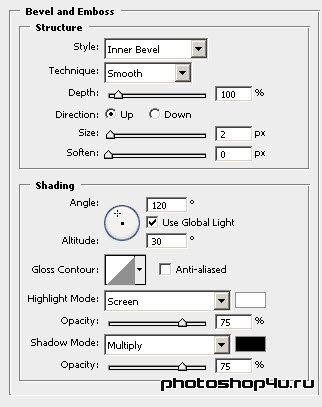

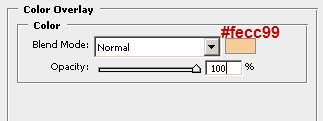
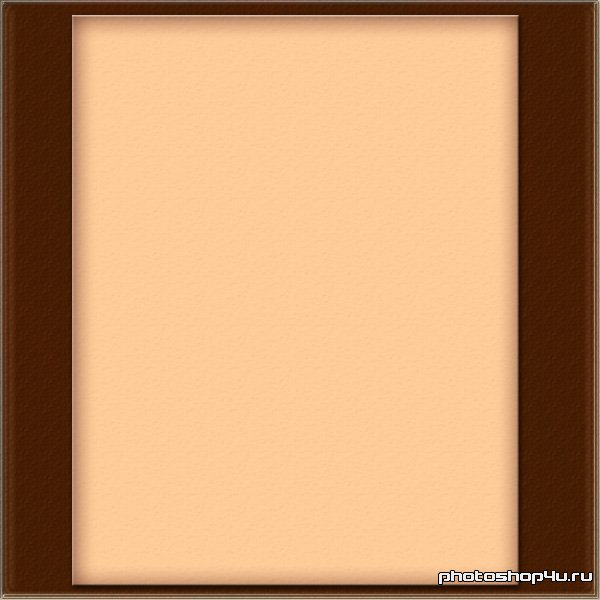
7. Берем инструмент Lasso (Лассо). В настройках выставляем вычитание из выделения.
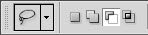
8. И вырезаем из нашего листа небольшие кусочки, имитируя старую бумагу.

9. Инвертируем выделение (Ctrl+Shift+I). Жмем Delete. Снимаем выделение (Ctrl+D).
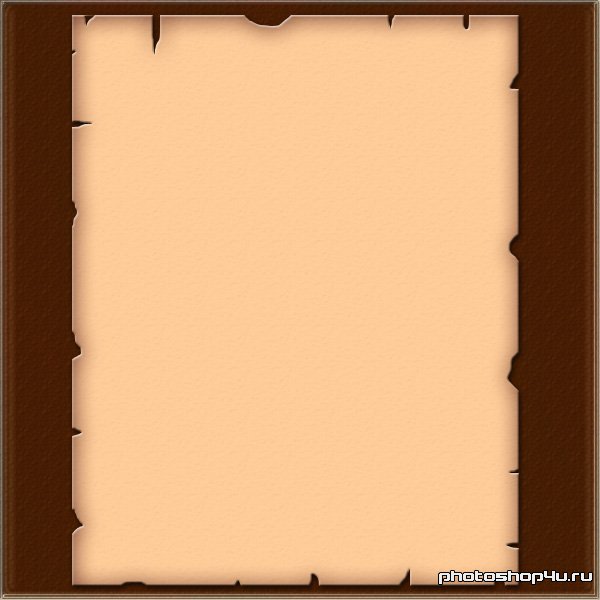
10. Жмем Ctrl+T, затем правую кнопку мыши и выбираем Warp. Тянем за углы, искажая лист с бумагой.
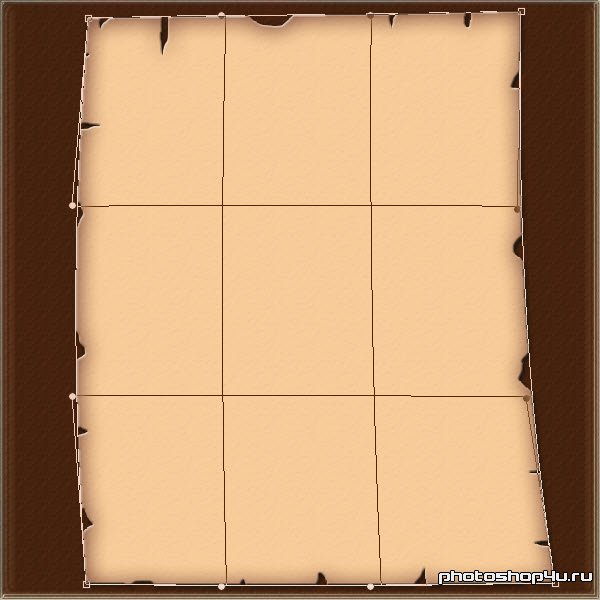
11. Жмем Enter.
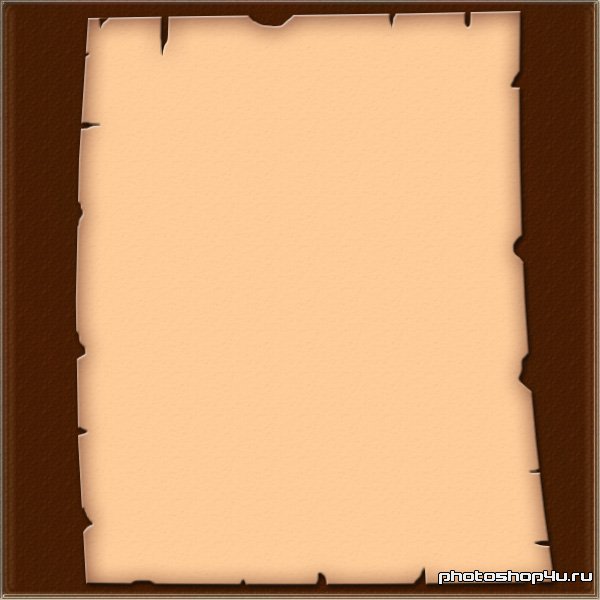
12. Открываем фото и переносим его на этот документ.
13. Жмем Ctrl+T и подгоняем размеры фото под лист бумаги.

14. Берем инструмент Eraser (Ластик), выбираем кисть с неровными краями, увеличиваем диаметр кисти примерно до 100 пикселов.
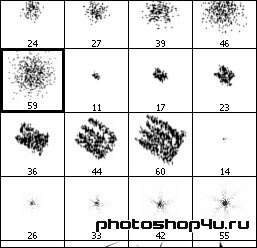
15. Кликаем по краям фото.

Теги: урок, спецэффекты, бумага, кожа, фото
Посетители, находящиеся в группе Гости, не могут оставлять комментарии к данной публикации.







